მიუხედავად იმისა, რომ თქვენ უკვე გაქვთ დისტანციური პულტი თქვენი Apple TV-სთვის, ისევე როგორც Siri Remote, არის კიდევ ერთი მაგარი ვარიანტი. Apple TV Remote აპი გაძლევთ საშუალებას გააკეთოთ ყველა სახის საქმე თქვენს Apple TV-ზე პირდაპირ თქვენი iPhone-დან.
ასე რომ, დაჯექით, დაისვენეთ და არ ინერვიულოთ ოთახში სიარულით თქვენი Siri Remote-ის მისაღებად. ეს სახელმძღვანელო გაჩვენებთ ყველაფერს, რაც უნდა იცოდეთ, თუ როგორ გამოიყენოთ Apple TV Remote აპი თქვენს iPhone-ზე.
გააკეთეთ მეტი თქვენს Apple TV-ზე:
- როგორ ვიმუშაოთ Apple TV საქაღალდეებთან ორგანიზებული ხედისთვის
- როგორ ნახოთ თქვენი iPhone Memories ფილმები Apple TV-ზე
- Apple TV არ ხსნის მესამე მხარის აპებს, როგორ გამოსწორდეს
- როგორ ჩართოთ ან გამორთოთ VoiceOver Apple TV-ზე
- Apple TV Remote არ მუშაობს, როგორ გამოვასწოროთ
შინაარსი
- ჩამოტვირთეთ და დააკავშირეთ Apple TV Remote აპი
- Apple TV Remote აპლიკაციის საფუძვლები
- Apple TV Remote აპლიკაციის მახასიათებლები
- დაამატეთ Apple TV დისტანციური მართვის ცენტრს
- გამოიყენეთ Apple TV დისტანციური მართვის ცენტრიდან
-
თქვენი Apple TV კონტროლის გზები, რაც არ უნდა მოხდეს
- დაკავშირებული პოსტები:
ჩამოტვირთეთ და დააკავშირეთ Apple TV Remote აპი
შეგიძლიათ ჩამოტვირთოთ Apple TV Remote აპი თქვენი iPhone-ისთვის უფასო App Store-ში. App Store-ის აღწერას აქვს მოწყობილობისა და ოპერაციული სისტემის მოთხოვნების გრძელი სია აპის გამოსაყენებლად. დარწმუნდით, რომ შეამოწმეთ თქვენი მოწყობილობები და სისტემები.
აპის ჩამოტვირთვისა და ინსტალაციის შემდეგ, გახსენით იგი თქვენს Apple TV-სთან დასაკავშირებლად. დარწმუნდით, რომ თქვენი ტელევიზორი ჩართულია და აპლიკაცია იპოვის მას. როდესაც თქვენი Apple TV გამოჩნდება აპის ეკრანზე, აირჩიეთ ის.
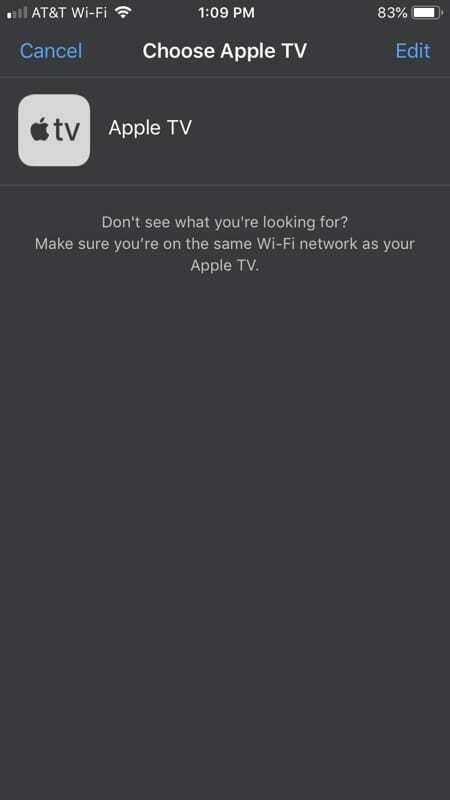
თუ ტელევიზორს ვერ ხედავთ, დარწმუნდით, რომ თქვენი Apple TV და iPhone ერთსა და იმავე Wi-Fi ქსელშია.
Apple TV Remote აპლიკაციის საფუძვლები
თქვენი Siri Remote-ის მსგავსად, თქვენ გაქვთ დიდი მოედანი ცენტრში თქვენი გადაფურცლის ჟესტებისთვის. გადაფურცლეთ მარცხნივ, მარჯვნივ, ზევით და ქვევით თქვენი Apple TV ნავიგაციისთვის. შეგიძლიათ შეეხეთ აპის გასახსნელად, ხანგრძლივად შეეხეთ აპს მის გადასატანად, ან შეეხეთ ხანგრძლივად და შემდეგ აირჩიეთ დაკვრა/პაუზის ღილაკი აპის მოქმედებების გასახსნელად, როგორიცაა წაშლა ან საქაღალდეში გადატანა.
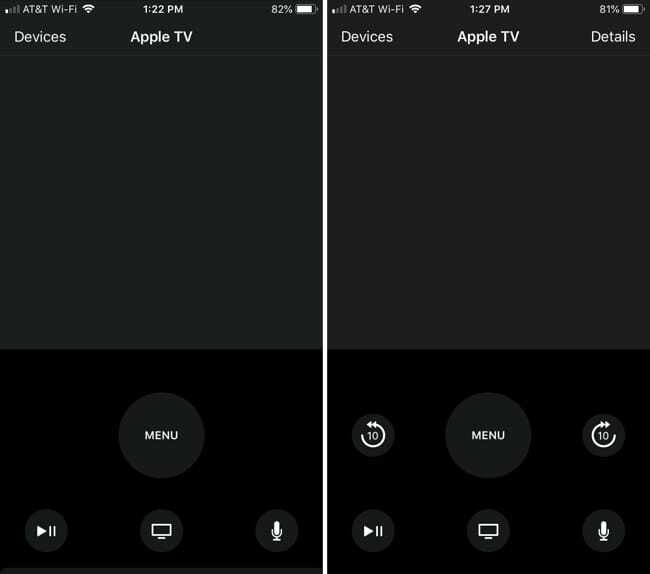
თქვენ ასევე გაქვთ მენიუს ღილაკები, დაკვრა/პაუზა, Apple TV აპი და მიკროფონი. ასევე, შეგიძლიათ გამოიყენოთ იგივე ჟესტები, რომლებზეც ადრე მოგწონთ Apple TV ღილაკზე ორმაგი შეხება აპების გადამრთველის გასახსნელად, ან დააჭირეთ და ხანგრძლივად დააჭირეთ მას ტელევიზორის დასაძინებლად.
Apple TV Remote აპლიკაციის მახასიათებლები
Apple TV-ის მართვის საფუძვლებთან ერთად, Apple TV Remote აპს აქვს დამატებითი ფუნქციები, რომლებიც დაგეხმარებათ მეტის გაკეთებაში.
შეიყვანეთ ტექსტი: თუ მოხვდებით ისეთ ადგილას, სადაც ტექსტის შეყვანა გჭირდებათ, როგორიცაა პაროლი ან საძიებო ველი, აპი გახსნის კლავიატურას. ჩაწერეთ რაც გჭირდებათ ან შეეხეთ მიკროფონი ტექსტური ველის გვერდით, რომ უკარნახოს.
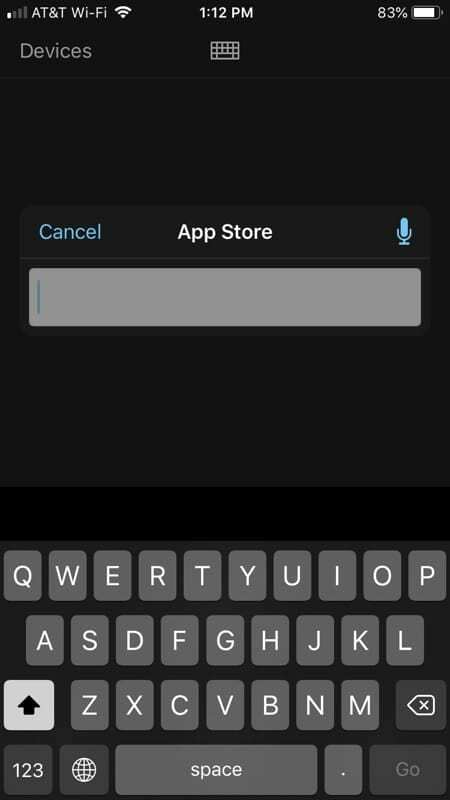
სთხოვეთ დახმარება Siri-ს: Siri არის თქვენთვის ამ აპლიკაციით, ისევე როგორც Siri Remote. შეეხეთ და გააჩერეთ მიკროფონი დააწკაპუნეთ და დასვით თქვენი შეკითხვა ან მიეცით თქვენი ბრძანება.
აკონტროლეთ დაკვრა: როდესაც უყურებთ გადაცემას ან უსმენთ სიმღერას, შეგიძლიათ გამოიყენოთ აპი დასაკრავად, პაუზის, წინსვლის ან უკან გადასასვლელად.
აურიეთ ან გაიმეორეთ: სიმღერის ან დასაკრავი სიის დაკვრისას შეგიძლიათ აურიოთ მელოდიები ან გაიმეოროთ სიმღერა. შეეხეთ დეტალები სიმღერის დროს ზედა ნაწილში ამ ღილაკების ჩვენება.
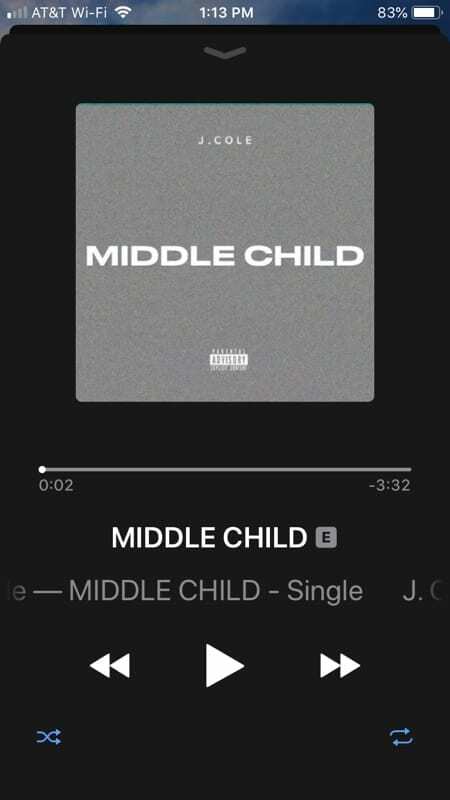
სიმღერის ტექსტის ნახვა: გინდა ერთად ვიმღეროთ? სანამ მელოდია უკრავს, შეეხეთ დეტალები ზედა მარჯვნივ. შემდეგ გადაფურცლეთ ზემოთ ამ ეკრანზე და შეეხეთ ჩვენება ტექსტის გვერდით.
ნახეთ, რა უკრავს შემდეგ: თუ მოგწონთ დასაკრავი სია, შეგიძლიათ ნახოთ რომელი სიმღერაა შემდეგი. კიდევ ერთხელ, შეეხეთ დეტალები და გადაფურცლეთ ზემოთ ამ ეკრანზე. თქვენ იხილავთ სიმღერებს შემდეგ რიგში.
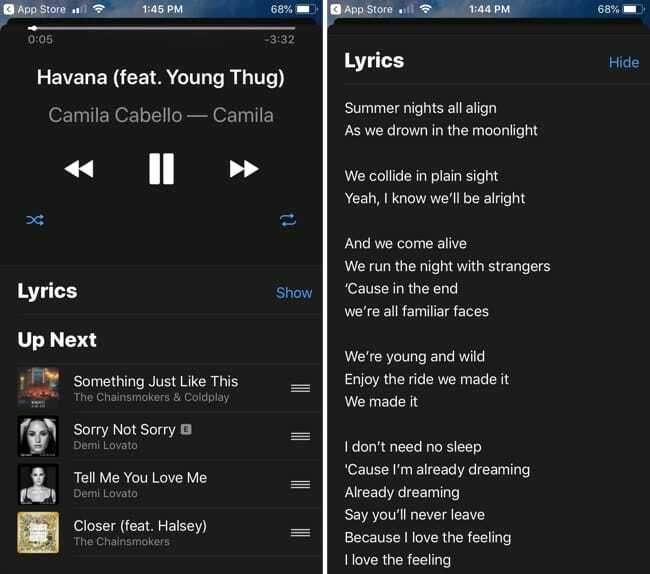
აირჩიეთ ფილმის თავები: ფილმის ყურებისას შეგიძლიათ გამოიყენოთ აპი ფილმის კონკრეტულ თავში გადასასვლელად.
ჩართეთ სუბტიტრები: თუ გსურთ სუბტიტრები შოუსთვის, რომელსაც უყურებთ, უბრალოდ შეეხეთ დეტალები აპის ზემოდან ნახვისას და შემდეგ შეეხეთ აუდიო და სუბტიტრები ღილაკი ვარიანტის ასარჩევად.
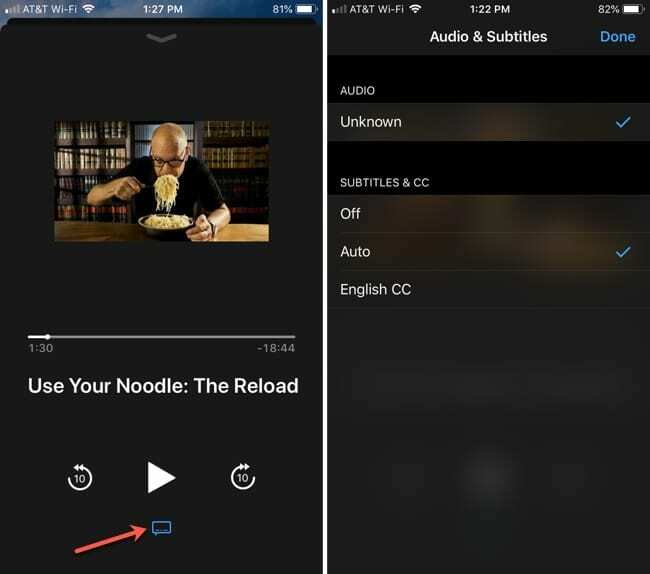
Თამაში: შეგიძლიათ გამოიყენოთ აქსელერომეტრი და გიროსკოპი, რომ ითამაშოთ თამაშები აპით ისევე, როგორც Siri Remote-ის შემთხვევაში.
გამოიყენეთ თამაშის კონტროლერი: თქვენ ასევე შეგიძლიათ გადააქციოთ აპლიკაცია თამაშის კონტროლერად. უბრალოდ გახსენით თქვენი თამაში და შემდეგ შეეხეთ კონტროლერი ხატულა აპის ეკრანის ზედა ნაწილში.
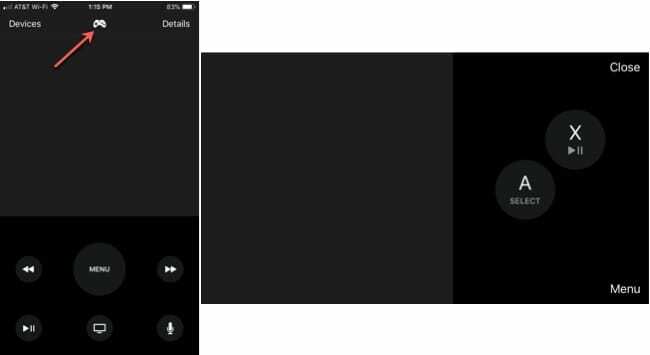
აკონტროლეთ ტელევიზორის ხმა: ტელევიზორის მიმღებებისთვის, რომლებიც გვთავაზობენ HDMI-CEC მხარდაჭერას, შეგიძლიათ გამოიყენოთ ხმის ღილაკები თქვენი iPhone-ის გვერდზე, აპის გამოყენებისას Apple TV-ის ხმის კონტროლი.
კიდევ ერთხელ, შეგიძლიათ აიღოთ Apple TV Remote აპი App Store-ზე უფასოდ.
დაამატეთ Apple TV დისტანციური მართვის ცენტრს
ამ ხელსაყრელ აპთან ერთად, რომელიც შეგიძლიათ ჩამოტვირთოთ App Store-იდან, ასევე არის Apple TV Remote ფუნქცია, რომელიც ხელმისაწვდომია Apple-ისგან საკონტროლო ცენტრისთვის თქვენს iPhone-ზე.
iOS-ის ბოლო განახლებამ შეიძლება ავტომატურად დაამატა, მაგრამ თუ არა, მიჰყევით ამ ნაბიჯებს, რომ ხელით დაამატოთ იგი თქვენს საკონტროლო ცენტრში.
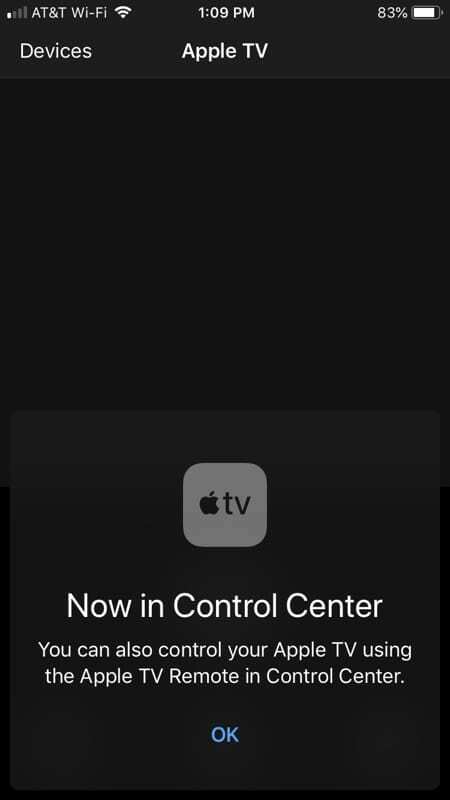
Გახსენი შენი პარამეტრები და მიჰყევით ამ ნაბიჯებს აპის დასამატებლად.
- შეეხეთ Კონტროლის ცენტრი > კონტროლის მორგება.
- გადაახვიეთ ქვემოთ მეტი კონტროლი ჩამოთვალეთ სანამ არ ნახავთ Apple TV პულტი.
- შეეხეთ პლუს ნიშანი მწვანეში რომ დავამატოთ ზემოდან ქვემოთ ჩართეთ.
- სურვილისამებრ, შეგიძლიათ გადაიტანოთ აპი თქვენს საკონტროლო ცენტრის სიის კონკრეტულ ადგილზე, თუ გსურთ.
- როდესაც დაასრულებთ, დახურეთ თქვენი პარამეტრები.
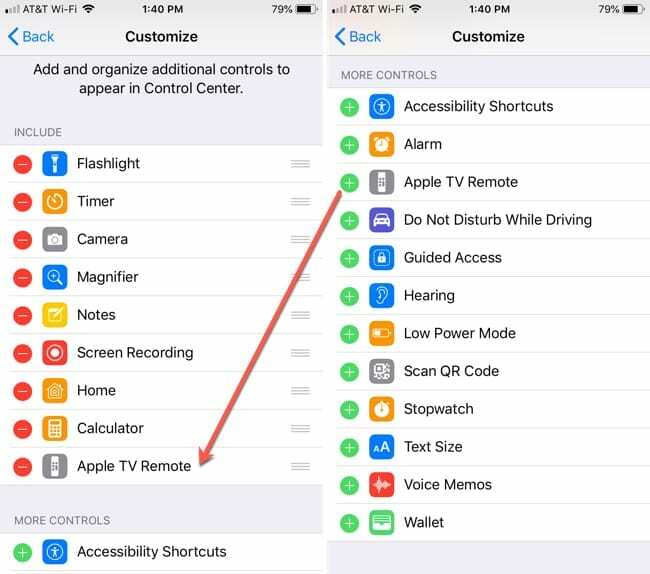
გამოიყენეთ Apple TV დისტანციური მართვის ცენტრიდან
შედით თქვენს საკონტროლო ცენტრში iPhone-ზე ზევით გადაფურცლით. შემდეგ, შეეხეთ Apple TV Remote ხატულას.
როდესაც საკონტროლო ცენტრის აპი იხსნება, შეეხეთ თქვენს Apple TV-ს ზედა ნაწილში. თქვენ დაინახავთ ყველა იმ საფუძველს, რომელიც გჭირდებათ თქვენი Apple TV ნავიგაციისთვის. ცენტრში მდებარე დიდი კვადრატი საშუალებას გაძლევთ გადაფურცლეთ მარცხნივ, მარჯვნივ, ზევით და ქვევით, რათა მანევრიროთ ტელევიზორის გარშემო და აკონტროლოთ თქვენი აპები.
თქვენ ასევე გაქვთ მიკროფონი, დაკვრა/პაუზა, Apple TV აპი, ძებნა და მენიუს ღილაკები. როდესაც თქვენ უკრავთ ფილმს ან შოუს, ასევე გამოჩნდება ღილაკები წინ და უკან გამოტოვება.
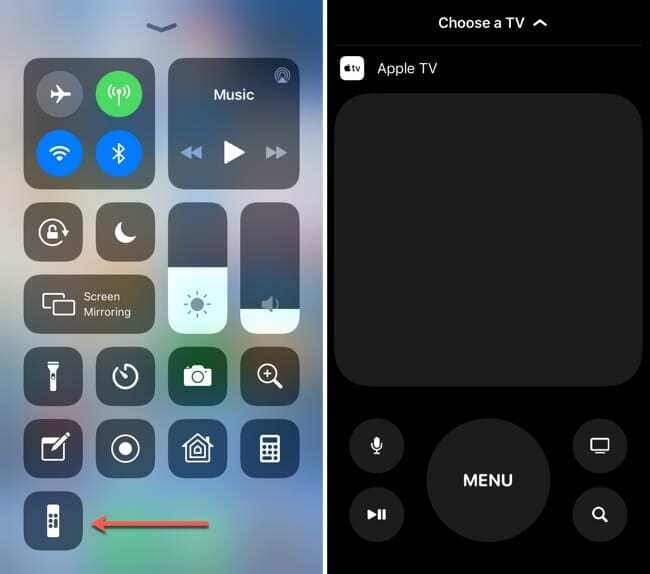
ასე რომ, მიუხედავად იმისა, რომ Apple TV Remote აპით App Store-დან ცოტა მეტის გაკეთება შეგიძლიათ, ვიდრე საკონტროლო ცენტრის ვერსიით, მაინც სასიამოვნოა ამ მოსახერხებელ ადგილზე ყოფნა.
Apple TV დისტანციური მართვის ცენტრში საჭიროებს Apple TV 4K ან Apple TV 4ე თაობა.
თქვენი Apple TV კონტროლის გზები, რაც არ უნდა მოხდეს
გაქვთ თუ არა Apple TV-ის პულტი, Siri Remote, თუ აირჩიეთ აპის გამოყენება, თქვენ გაქვთ მრავალფეროვანი თქვენი Apple TV კონტროლის გზები. ასე რომ, თუ თქვენს დისტანციურ პულტს დატენვა სჭირდება ან დაკარგეთ, Apple TV Remote აპი, საკონტროლო ცენტრში მდებარე აპი, არსებობს, რათა დარწმუნდეთ, რომ კვლავ შეგიძლიათ ისიამოვნოთ თქვენი Apple TV.
აპირებთ ჩამოტვირთოთ Apple TV Remote აპი სარეზერვო ასლის სახით თუ უბრალოდ მოხერხებულობისთვის? ნებისმიერ შემთხვევაში, შეგვატყობინეთ რას ფიქრობთ ამაზე ქვემოთ მოცემულ კომენტარებში!

სენდი მრავალი წლის განმავლობაში მუშაობდა IT ინდუსტრიაში, როგორც პროექტის მენეჯერი, დეპარტამენტის მენეჯერი და PMO წამყვანი. შემდეგ მან გადაწყვიტა გაჰყოლოდა თავისი ოცნება და ახლა წერს ტექნოლოგიაზე სრულ განაკვეთზე. სენდი უჭირავს ა მეცნიერებათა ბაკალავრები საინფორმაციო ტექნოლოგიებში.
მას უყვარს ტექნოლოგია – კონკრეტულად – შესანიშნავი თამაშები და აპლიკაციები iOS-ისთვის, პროგრამული უზრუნველყოფა, რომელიც აადვილებს თქვენს ცხოვრებას და პროდუქტიულობის ინსტრუმენტები, რომელთა გამოყენება შეგიძლიათ ყოველდღიურად, როგორც სამუშაო, ასევე სახლის პირობებში.
მისი სტატიები რეგულარულად იყო ნაჩვენები MakeUseOf, iDownloadBlog და მრავალი სხვა წამყვანი ტექნიკური პუბლიკაცია.